Një fjalëkalim rrjeti nuk kërkohet për të mbrojtur kompjuterin tuaj, por përdorimi i një fjalëkalimi do t'ju ndihmojë të mbani rrjetin tuaj të sigurt. Në të vërtetë, një sulmues do të ishte në gjendje të fitonte akses në rrjet duke ditur vetëm emrin e përdoruesit! Kjo gjendje e punëve vështirë se mund të konsiderohet e kënaqshme.
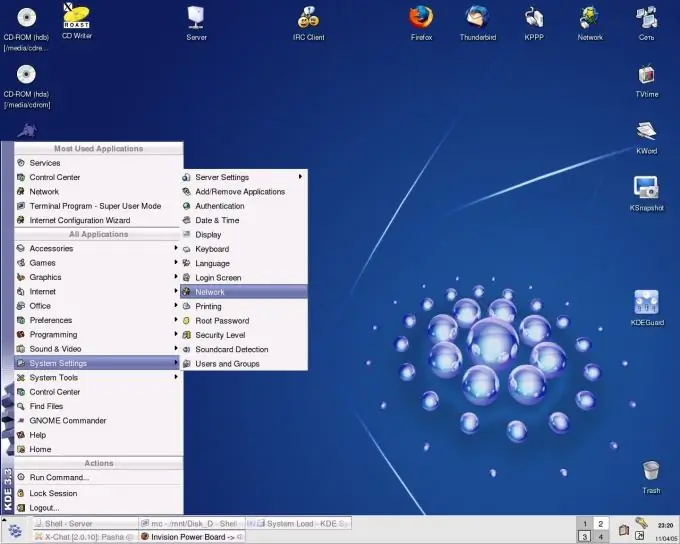
Udhëzimet
Hapi 1
Klikoni në butonin "Start" që ndodhet në të majtë të ekranit të kompjuterit tuaj. Për të hyrë në menunë kryesore dhe zgjidhni "Kompjuter" (mund të përdorni gjithashtu ikonën "My Computer" në desktop ").
Hapi 2
Thirrni menunë e kontekstit duke klikuar me të djathtën në fushën "Kompjuter" dhe shkoni te seksioni "Menaxhim".
Hapi 3
Zgjidhni dosjen "Përdoruesit dhe Grupet Lokale" dhe hapeni duke klikuar në shenjën "+" në një dritare të re të shërbimit. Shko te nënseksioni "Përdoruesit".
Hapi 4
Hapni menunë e zbritjes së shërbimit duke klikuar me të djathtën në fushën "Vizitor" dhe shkoni te "Properties".
Hapi 5
Sigurohuni që llogaria e Vizitorit është aktive. Përndryshe, zgjidh rreshtin "Çaktivizo llogarinë" dhe konfirmo zgjedhjen tënde duke klikuar në rregull.
Hapi 6
Kthehuni në nënseksionin "Përdoruesit" dhe përsëri thirrni menunë e shërbimit duke klikuar me të djathtën në vijën "Vizitor".
Hapi 7
Zgjidhni komandën "Vendosni fjalëkalimin" në menunë zbritëse të llogarisë "Vizitor".
Hapi 8
Klikoni në butonin "Vazhdo" në dritaren paralajmëruese "Vendosja e një fjalëkalimi për një mysafir" që hapet.
Hapi 9
Vendosni fjalëkalimin e dëshiruar në fushën "Fjalëkalim i ri" në dritaren "Vendosni një fjalëkalim për Vizitorin" që hapet. Përsëritni të njëjtin fjalëkalim në fushën e Konfirmimit.
Hapi 10
Klikoni në butonin OK për të përfunduar operacionin. Kur përpiqeni të lidheni me një rrjet kompjuterik, dritarja e emrit të përdoruesit Lidhu me PC tani do të hapet, duke ju nxitur të futni një fjalëkalim. Pa futur një fjalëkalim, qasja në kompjuter do të jetë e pamundur.






